Удалить троян: Win32 / Barlaiy.A! Dha (Руководство по удалению вирусов)
Троян: Win32 / Barlaiy.A! Dha это эвристическое обнаружение (из Защитник Windows) предназначен для общего обнаружения Троянский конь.
Этот троянец подключается к контролируемому злоумышленником форуму, блогу или странице профиля на законных веб-сайтах, чтобы получить встроенную информацию о системе управления (C&C), которая будет использоваться на следующем этапе. Информация C&C в закодированной форме.
Такое поведение делает эту угрозу многоступенчатым троянцем удаленного доступа. Этот метод, иногда называемый «методом определения мертвой точки», используется авторами вредоносных программ для того, чтобы первоначальная сетевая активность выглядела как законный сетевой трафик. Этот метод также используется для сокрытия фактического адреса C&C на веб-странице, контролируемой злоумышленником. Это означает, что злоумышленник может обновить адрес C&C в любое время. Затем он пытается установить соединение с узлом C&C..
Trojan: Win32 / Barlaiy.A! Dha может иметь случайное хеш-значение, поскольку дроппер, обнаруженный как TrojanDropper: Win32 / Barlaiy.A! Dha, добавляет большой объем случайно сгенерированных данных в конец файла DLL перед его удалением..
Троян: Win32 / Barlaiy.A! Dha попытается выполнить одно или все из следующих действий:
- Скачайте и установите другое вредоносное ПО.
- Используйте свой компьютер для мошенничества с кликами.
- Записывайте нажатия клавиш и посещаемые сайты.
- Отправлять информацию о вашем ПК, включая имена пользователей и историю просмотров, удаленному злоумышленнику..
- Предоставьте удаленному злонамеренному хакеру доступ к вашему компьютеру.
Как удалить троян: Win32 / Barlaiy.A! Dha (Руководство по удалению)
Чтобы удалить Trojan: Win32 / Barlaiy.A! Dha, выполните следующие действия:
ШАГ 1. Просканируйте свой компьютер с помощью Malwarebytes Anti-Malware
Malwarebytes Anti-Malware — это мощный сканер по запросу, который удалит с вашего компьютера вредоносную программу Trojan: Win32 / Barlaiy.A! Dha. Важно отметить, что Malwarebytes Anti-Malware будет работать вместе с антивирусным программным обеспечением без конфликтов..
- Вы можете скачать скачать Malwarebytes Anti-Malware по ссылке ниже.
ВРЕДОНОСНОЕ ПРОГРАММНОЕ ОБЕСПЕЧЕНИЕ СКАЧАТЬ ССЫЛКУ ДЛЯ ЗАГРУЗКИ(Эта ссылка откроет новую веб-страницу, с которой вы можете загрузить «Malwarebytes Anti-Malware») - После загрузки закройте все программы, затем дважды щелкните значок на рабочем столе с именем «mbam-setup » чтобы начать установку Malwarebytes Anti-Malware.
Вам могут быть представлены Контроль учетных записей пользователей диалоговое окно с вопросом, хотите ли вы запустить этот файл. В этом случае следует нажать «да», Чтобы продолжить установку.
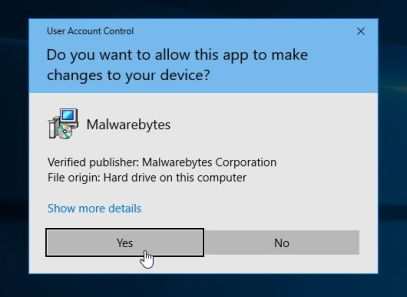
- Когда начнется установка, вы увидите Мастер установки Malwarebytes Anti-Malware который проведет вас через процесс установки.
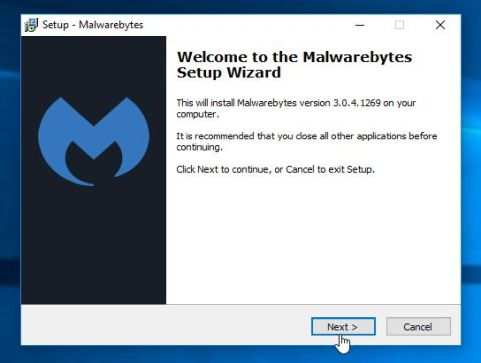
Чтобы установить Malwarebytes Anti-Malware на свой компьютер, продолжайте следовать подсказкам нажав кнопку «Следующий» кнопка.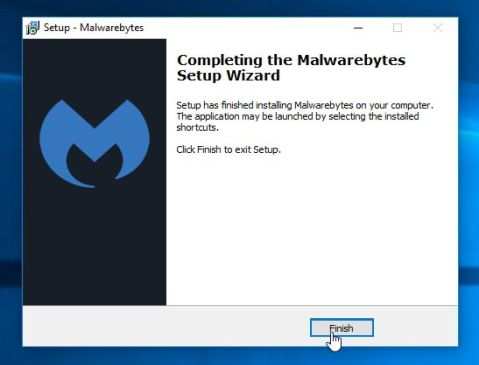
- После установки Malwarebytes Anti-Malware автоматически запустится и обновит антивирусные базы данных. Чтобы начать сканирование системы, вы можете нажать на значок «Сканировать сейчас» кнопка.
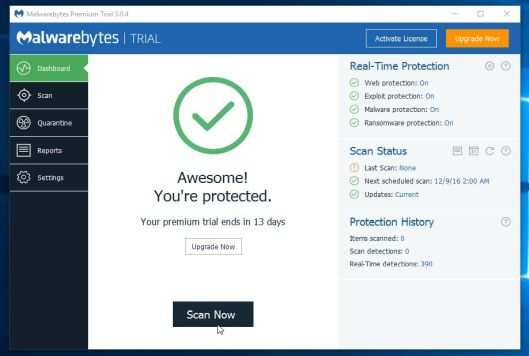
- Malwarebytes Anti-Malware теперь начнет сканирование вашего компьютера на наличие трояна: Win32 / Barlaiy.A! Dha-угонщика браузера. Когда программа Malwarebytes Anti-Malware сканирует, она будет выглядеть, как на изображении ниже..
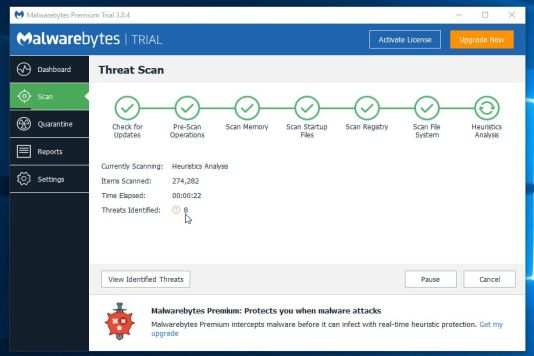
- Когда сканирование будет завершено, вам будет представлен экран, на котором отображаются вредоносные программы, обнаруженные программой Malwarebytes Anti-Malware. Чтобы удалить вредоносные программы, обнаруженные программой Malwarebytes Anti-malware, щелкните значок «Удалить выбранные» кнопка.
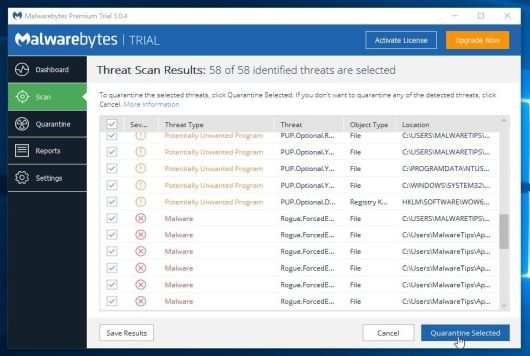
- Malwarebytes Anti-Malware теперь помещает в карантин все обнаруженные вредоносные файлы и ключи реестра. При удалении файлов, Malwarebytes Anti-Malware может потребовать перезагрузки чтобы удалить некоторые из них. Если отображается сообщение о том, что необходимо перезагрузить компьютер, позвольте ему сделать это..
ШАГ 2: просканируйте свой компьютер с помощью HitmanPro
HitmanPro находит и удаляет вредоносные программы, рекламное ПО, ботов и другие угрозы, которые часто могут пропустить даже самые лучшие антивирусные программы. Он разработан для работы вместе с вашим антивирусным пакетом, брандмауэром и другими инструментами безопасности..
- Вы можете скачать HitmanPro по ссылке ниже:
СКАЧАТЬ ССЫЛКУ HITMANPRO(Эта ссылка откроет новую веб-страницу, с которой вы сможете скачать «HitmanPro») - Дважды щелкните файл с именем «HitmanPro.exe»(Для 32-битных версий Windows) или«HitmanPro_x64.exe”(Для 64-битных версий Windows).
Нажми на «Следующий», Чтобы установить HitmanPro на свой компьютер..
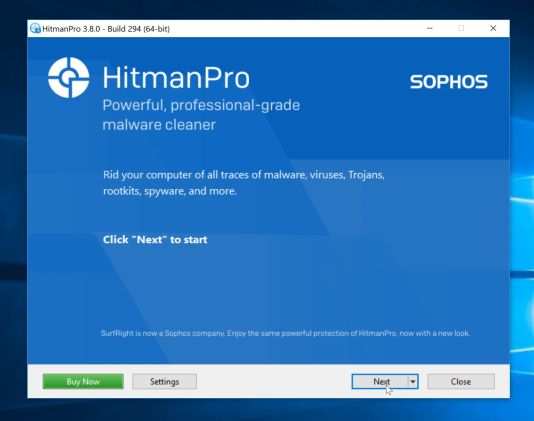
- HitmanPro начнет сканирование вашего компьютера на наличие вредоносных программ..
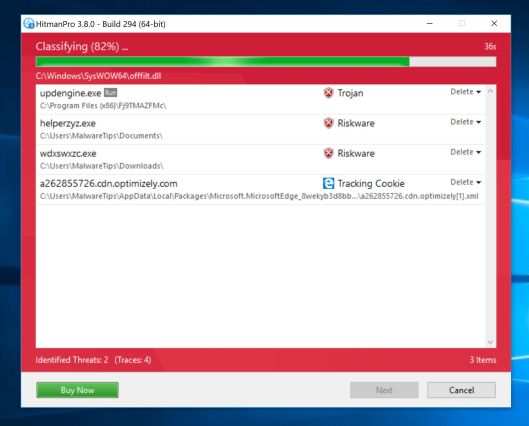
- По завершении он отобразит список всех вредоносных программ, обнаруженных программой, как показано на изображении ниже. Нажми на «Следующий», Чтобы удалить вредоносное ПО..
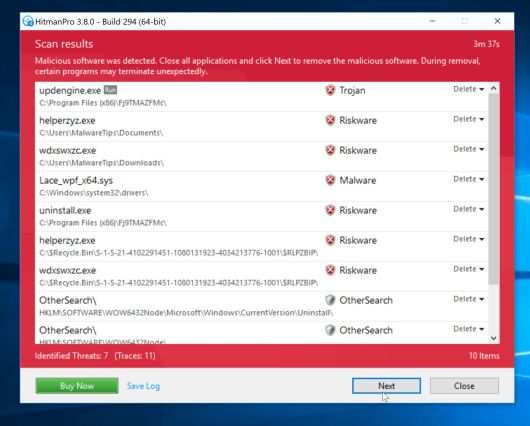
- Нажми на «Активировать бесплатную лицензию», Чтобы начать бесплатная 30-дневная пробная версия и удалите все вредоносные файлы с вашего компьютера.
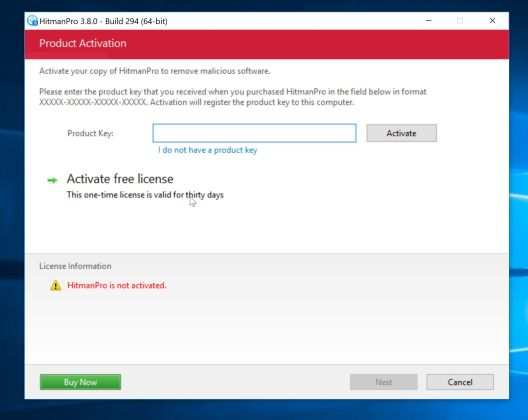
(НЕОБЯЗАТЕЛЬНО) ШАГ 3. Просканируйте компьютер с помощью Zemana AntiMalware.
- Вы можете скачать Zemana AntiMalware по ссылке ниже:
ZEMANA ANTIMALWARE СКАЧАТЬ ССЫЛКУ(Эта ссылка запустит загрузку «Zemana AntiMalware») - Дважды щелкните файл с именем «Zemana.AntiMalware.Setup.exe», чтобы начать установку Zemana AntiMalware..
Вам могут быть представлены Контроль учетных записей пользователей диалоговое окно с вопросом, хотите ли вы запустить этот файл. В этом случае следует нажать «да», Чтобы продолжить установку.
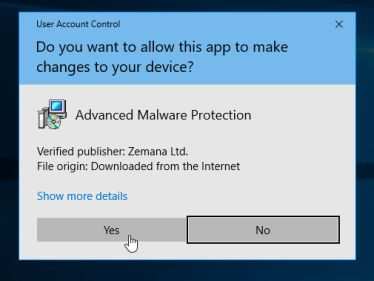
- Нажми на «Следующий», Чтобы установить Zemana AntiMalware на ваш компьютер..
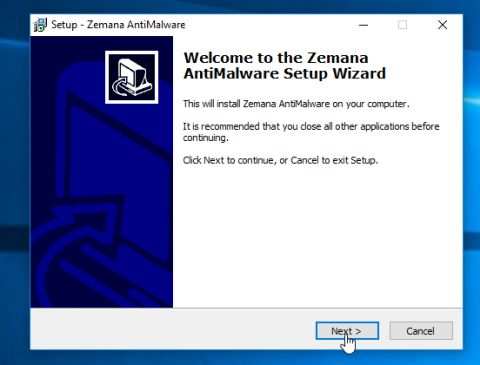
Когда вы достигнете отметки «Выбрать дополнительные задачи«, Вы можете отключить отображение»Включить защиту в реальном времени«, Затем нажмите»Следующий» кнопка.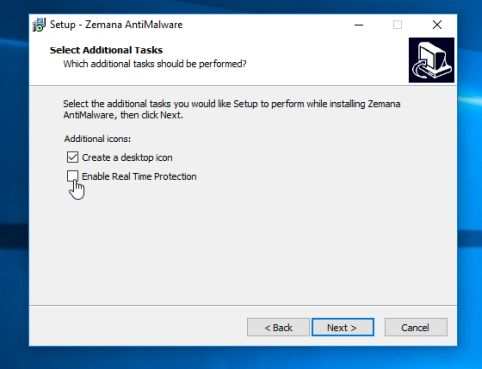
- Когда Zemana AntiMalware запустится, щелкните значок «Сканировать» кнопка.
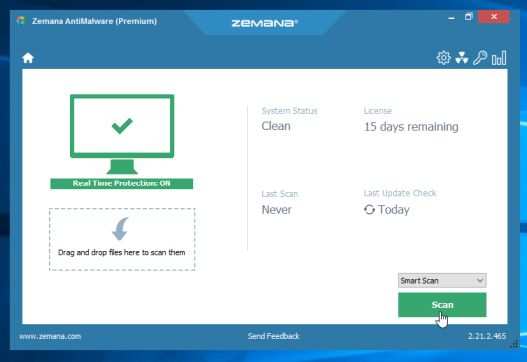
- Zemana AntiMalware теперь будет сканировать компьютер на наличие вредоносных файлов. Этот процесс может занять до 10 минут..
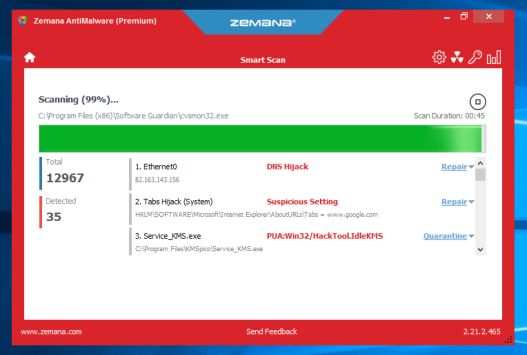
- Когда Zemana AntiMalware завершит свою работу, он отобразит список всех вредоносных программ, обнаруженных программой. Нажми на «Следующий», Чтобы удалить вредоносные файлы с вашего компьютера..
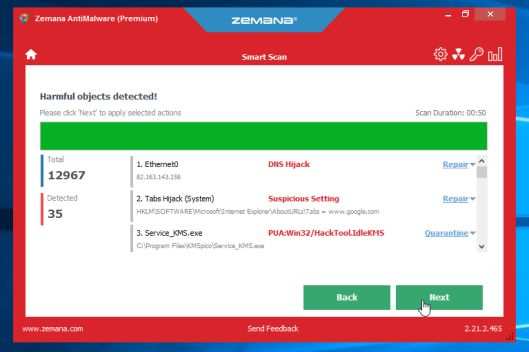
Zemana AntiMalware теперь удалит все обнаруженные вредоносные файлы, и в конце может потребоваться перезагрузка системы для удаления всех следов вредоносного ПО..
Теперь ваш компьютер должен быть свободен от трояна: Win32 / Barlaiy.A! Dha. Если у вас по-прежнему возникают проблемы при удалении вредоносного ПО Trojan: Win32 / Barlaiy.A! Dha, обратитесь за помощью в нашу Помощь в удалении вредоносного ПО Форум.